Wie man LibreOffice 3.3 beta auf Deutsch in Ubuntu Linux 10.10 installiert
Der Name eines meiner Lieblingsprogramme scheint das Opfer einer sehr seltsam laufenden Firmenübernahme geworden zu sein. OpenOffice.org war ein Projekt, das von der Firma Sun als Hauptsponsor unterstützt wurde. In Hamburg beschäftigte Sun mehrere Entwickler, die sich um die Weiterentwicklung des freien und quellenoffenen Bürosoftwarepaketes kümmerten. Zahlreiche Freiwillige trugen weltweit zusätzlich zur Verbesserung der Software bei. Vor einiger Zeit wurde Sun von Oracle aufgekauft. Aus unterschiedlichen Gründen verließen danach mehrere bezahlte Entwickler und fast alle (zumindest habe ich den Eindruck) freiwilligen Helfer das Projekt. Um weiterarbeiten zu können, gründeten sie die Stiftung "The Document Foundation" und benannten das Programm in "LibreOffice" um, da Oracle die (durchaus legal erworbenen) Namensrechte zur Vermarktung weiternutzen will.
Lange Vorrede, kurzer Hauptteil:
Traditionell gibt es natürlich auch weiterhin Installationsanleitungen für Ubuntu Linux. Zukünftig eben nicht mehr für OpenOffice.org, sondern für seinen Nachfolger LibreOffice …
Wenn alles geklappt hat, sollte sich das Programm wie folgt melden:
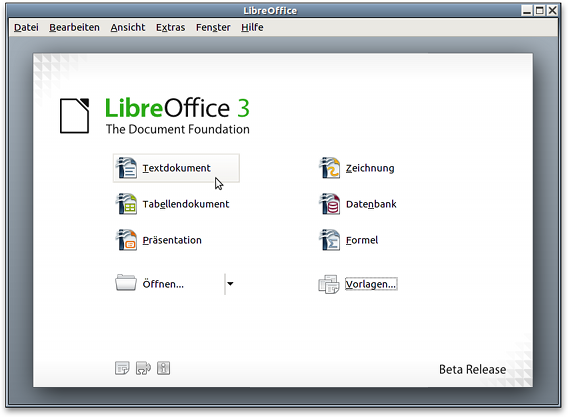
Kommentare sind wie immer erwünscht.
Lange Vorrede, kurzer Hauptteil:
Traditionell gibt es natürlich auch weiterhin Installationsanleitungen für Ubuntu Linux. Zukünftig eben nicht mehr für OpenOffice.org, sondern für seinen Nachfolger LibreOffice …
- LibreOffice 3.3 beta 2 herunterladen. Je nach Betriebssystemversion als rund 180 Megabyte großes Archiv mit 64-Bit- oder 32-Bit-DEB-Paketen.
- Nach dem Download das Archiv auspacken: in Nautilus mit der rechten Maustaste auf die Archivdatei (diese heißt als 32-Bit-Version beispielsweise LibO_3.3.0_beta2_Linux_x86_install-deb_en-US.tar.gz) klicken und "Hier entpacken" wählen.
- Wer keine Probleme damit hat, ein Terminalfenster zu öffnen und Verzeichnisse zu wechseln, kann zum nächsten Schritt weitergehen. Alle anderen drücken jetzt am besten gleichzeitig die Tasten Strg, Alt und T (in der Schweiz: Ctrl, Alt und T). Es öffnet sich ein Terminalfenster, das bereit ist, Shellkommandos entgegenzunehmen. Wir wechseln zuerst einmal in den Ordner "Downloads": cd Downloads. Falls die heruntergeladenen und ausgepackten Dateien nicht dort, sondern auf dem Desktop liegen, geben wir stattdessen cd Desktop ein. Nun wechseln wir noch in das Verzeichnis en-US und darin in das Verzeichnis DEBS: cd en-US/DEBS
- Im Verzeichnis mit den ganzen ausgepackten DEB-Dateien (…/en-US/DEBS) ein Terminalfenster öffnen und sudo dpkg -i *.deb eingeben. Die Betaversion von LibreOffice 3.3 wird dann installiert. Ein bestehendes, über den Paketmanager installiertes, OpenOffice 3.2 scheint dabei trotz entsprechender Hinweise auf der LibreOffice-Website nicht überschrieben zu werden.
- Den "dpgk"-Befehl kann man im Unterzeichnis "desktop-integration" noch einmal wiederholen. Damit werden die Menüeinträge unter "Anwendungen – Büro" angelegt.
- Um deutsche Menüs und Hilfetexte zu erhalten, ist abschließend noch das Paket "LibO_3.3.0_beta2_Linux_x86_langpack-deb_de.tar.gz" (32 Bit) beziehungsweise "LibO_3.3.0_beta2_Linux_x86-64_langpack-deb_de.tar.gz" (64 Bit) herunterzuladen und wie zuvor via "sudo dpkg …" (wiederum im Verzeichnis …/DEBS des ausgepackten Archivs) zu installieren.
Wenn alles geklappt hat, sollte sich das Programm wie folgt melden:
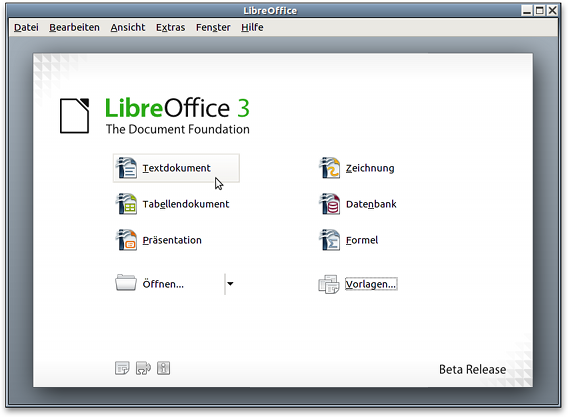
Das deutschsprachige Startmenü von LibreOffice 3.3 in der zweiten Betaversion.
Kommentare sind wie immer erwünscht.

Kommentare
Ansicht der Kommentare: Linear | Verschachtelt
Schorschi am :
mars am :
Johann am :
oweh, wo bin ich jetzt hingeraten? Open Office - Libre Office - usw.usw....
Auf diese Seite kam ich, weil ich nach Google-Einträge zu "WordPerfect" gesucht habe. Unter einem älteren Datum fand ich einen Kommentar von Martin Vogel, sinngemäß "...WP 5.1 (DOS) war das perfekte Textprogramm - wie finden Sie WP für Windows?..."
Um zunächst die Frage zu beantworten: die aktuelle Win-Version von WP (ich habe X3; die nachfolgenden Varianten X4 und X5 sind nicht in deutscher Sprache herausgegeben worden) überzeugt mich nicht sonderlich. Immerhin ist die WP-Win-Office-Suite, die auch so einen "Präsentations"-Schmonzes plus eine Tabellenkalkulation enthält, immer noch eine der wenigen "Suites", die nicht komplett am Stück aufgerufen werden müssen, wie das bei dem unsäglichen M$-Office, Open Office und wie sie alle heißen, der Fall ist...
WP für DOS ist für mich nach wie vor unschlagbar; die wahrscheinlich beste Textverarbeitung, die jemals erfunden worden ist. - Viele Textausdrucke in meinem Bereich verlassen das Haus nicht, sndern werden nur intern genutzt. Angesichts der unverschämten Preise für Tintenpi...ser-Druckpatronen habe ich die Kostennotbremse gezogen, meinen steinalten OKI-Nadeldrucker reaktiviert, mir für 20 Euro via Epay ein altes Siemens-Notebook mit Win98 als Betriebssystem angeschafft und über die gleiche Bezugsquelle 10.000 Blatt Endlospapier für 1.-- Euro (!) erworben.
Der Oki-Drucker nadelt fröhlich vor sich hin, und mit WP 6.0 (DOS) kann ich wunderbare Texte erstellen. - Und wenn's mal hübsche Texte zum Herausgeben, dann halt mit Windows-TTFs sein müssen - voila, das kann das olle Notebook auch: ich habe dafür WordPerfect 6.1 für Windows (wurde mal irgendwann zusammen mit Druckerpatronen für den HP 660 auf CD verramscht). Nicht zuletzt dank des einmaligen "MarvoSym"-Fonts *-Herr Vogel, dafür an dieser Stelle meinen ganz besonderen Dank!!-* schreibe ich picobello CE-Zertifikate, füge leichtverständliche Symbole für Telefonnr., Fax-Nr. etc. ein - einfach perfekt. WordPerfect, um genau zu sein...
In Dankbarkeit,
Johnny
Martin Vogel am :
Die Druckerpatronenaktion habe ich auch noch in Erinnerung – leider tat sich das Programm unter meinem Windows damals vor allem durch Trägheit und Instabilität hervor. Nach einer kurzen Phase mit Microsoft Word landete ich dann bei StarOffice, das jetzt zwar schon den zweiten Namenswechsel hinter sich hat, aber für mich alles bietet, was ich von einem Officepaket erwarte (und ich brauche auch das Präsentationsprogramm).